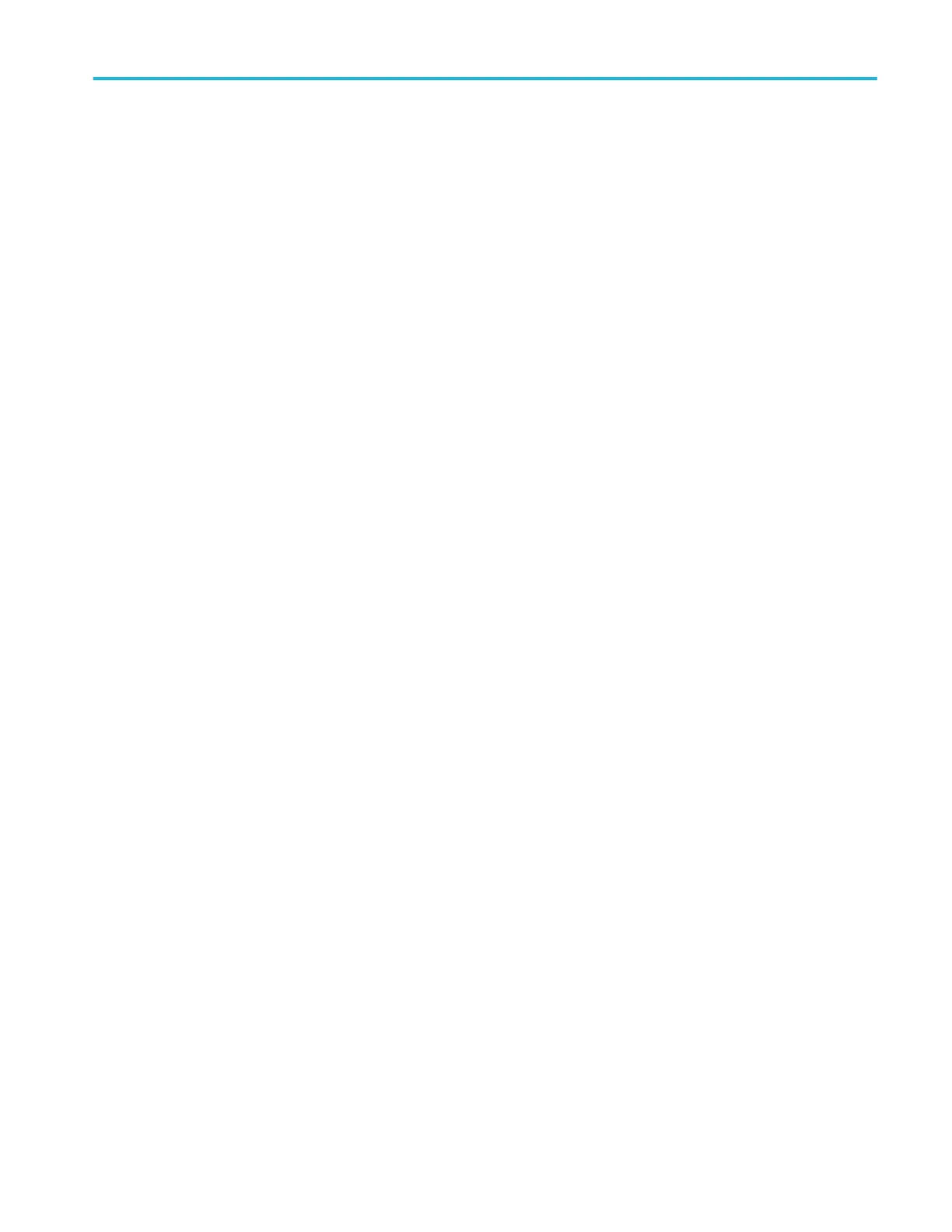连接网络 (LAN)
连接网络可以远程访问仪器。
要在 MSO58LP 上访问用户界面,请将显示器连接仪器后部的视频端口并将鼠标连接任一 USB 主控端口。如
果远程显示器支持触摸操作,则无需连接鼠标。您也可以在 web 浏览器中输入仪器的 IP 地址来远程访问联网
仪器的用户界面。
向您的网络管理员获取所需的信息以连接到网络(IP 地址、网关 IP 地址、子网掩码、DNS IP 地址等)。
1.
将示波器 LAN 连接器的 CAT5 电缆连接到您的网络。
2.
在菜单栏上选择 Utility(辅助功能)> I/O 来打开 I/O 配置菜单。
3.
获取或输入网络地址信息:
■
如果网络已经启用 DHCP 且 IP 地址字段未显示地址,请点击 Auto(自动)获取此网络的 IP 地址信
息。DHCP 模式为默认模式。
■
如果网络未启用 DHCP 或者您需要为该仪器设置永久(不变)的 IP 地址,请点击 Manual(手动)并输入
IT 或系统管理员提供的 IP 地址及其他值。
4.
点击 Test Connection(测试连接)以验证该网络连接正常工作。仪器成功连接网络后,LAN 状态图标将变
为绿色。如果在连接网络时遇到问题,请联系系统管理员以获取帮助。
MSO58LP 上的前面板 LAN 状态 LED 颜色显示网络状态:
■
不亮 - 仪器未通电
■
绿色 - 网络连接正常
■
红色 - 网络连接出现故障或未连接
从 Web 浏览器远程访问
您可以从 Web 浏览器远程访问联网的标准仪器(未运行 Windows 10)以便在 PC 上显示仪器用户界面。
此过程介绍如何远程访问标准仪器(非 Windows 10)的 UI 控件和屏幕。要远程访问 Windows 10 仪器的 UI 控件
和屏幕,请参阅
前提条件:
■
示波器必须连接到 PC 所连接的网络并通过该网络进行访问。请参阅
连接网络
(LAN)第 15 页
■
您要访问的示波器的 IP 地址。要确定示波器的 IP 地址,请在示波器菜单栏中选择 Utility(辅助功能)>
IO,然后在 LAN 面板中查看网络设置。
■
您正在访问标准仪器(未安装 Windows 操作系统选件)。
1.
在与示波器连接同一网络的 PC 中打开网络浏览器。
2.
只需在浏览器的 URL 行输入示波器 IP 地址,并按下 Enter(回车)。例如:135.62.88.157。浏览器将搜索并
打开示波器的网页。
配置仪器
MSO58LP 安装和安全手册 15
